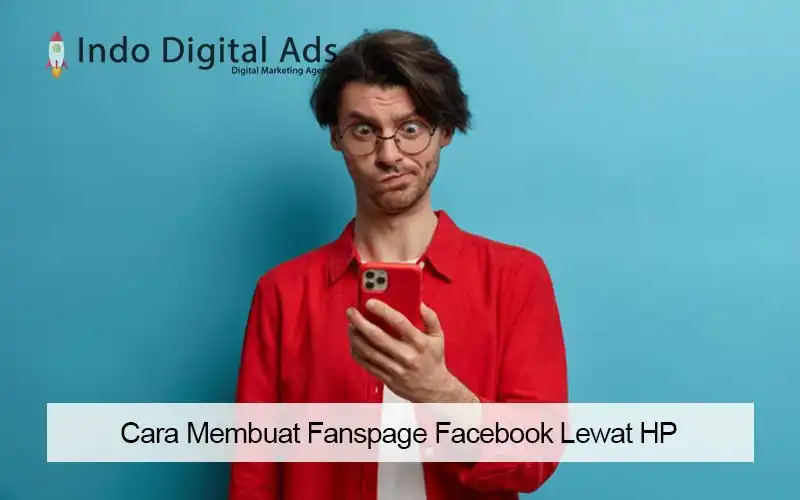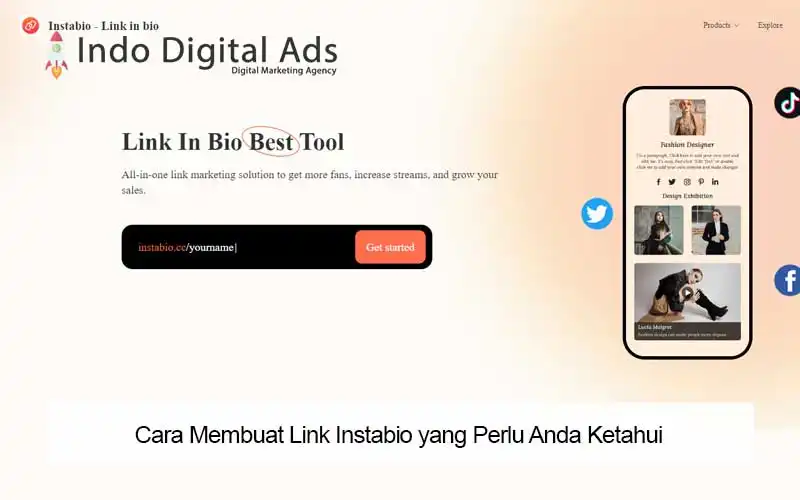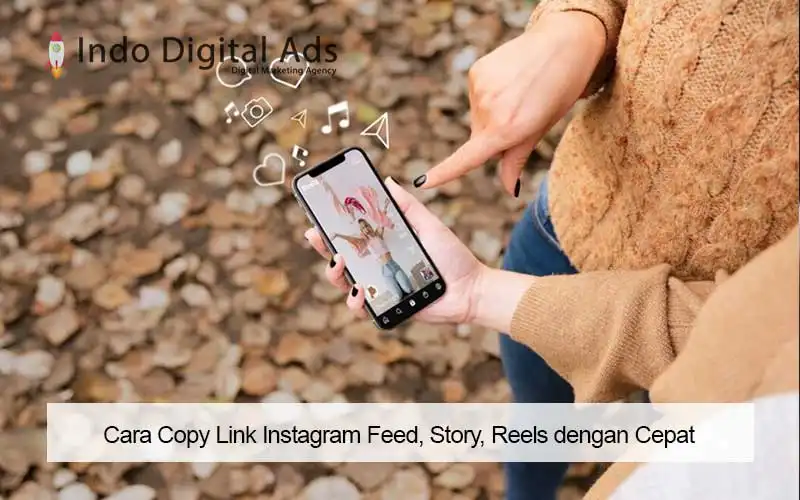Facebook bukan hanya sekedar platform media sosial yang membuat anda tetap bisa terhubung dengan teman atau keluarga anda. Namun, Facebook juga menjadi salah satu sarana yang bisa membantu anda untuk mempromosikan bisnis anda. Bagaimanakah caranya?
Caranya adalah dengan membuat Fanspage untuk bisnis anda. Menariknya lagi, ternyata fanspage ini bisa anda buat dengan HP anda. Bagaimana caranya? Yuk, simak cara membuat fanspage facebook lewat HP di bawah ini!
Daftar Isi
Langkah Pertama
Langkah pertama dalam membuat Fanspage Facebook lewat HP yang harus anda lakukan adalah dengan membuka aplikasi Facebook yang ada di HP anda. Setelah aplikasi Facebook anda terbuka, maka anda bisa lanjutkan dengan meng-klik sudut kanan paling atas, yang berupa garis tiga di pojok kanan paling atas.
Langkah Kedua
Langkah kedua yang perlu anda lakukan adalah dengan scroll ke bawah hingga anda menemukan kata “Buat Halaman”. Atau anda bisa juga mencari logo bulat dengan warna orange disertai dengan simbol plus nya. Setelah itu, lanjutkan dengan meng-klik “Buat Halaman”.
Langkah Ketiga
Setelah berhasil melakukan langkah kedua dalam membuat fanspage Facebook, maka anda bisa lanjutkan dengan mengikuti langkah ke tiga. Langkah ketiga ini begitu mudah, yaitu anda hanya perlu klik Mulai.
Langkah Keempat
Langkah selanjutnya untuk membuat fanspage Facebook adalah dengan memberi nama fanspage anda. Anda bisa memberikan nama apapun untuk fanspage anda. Namun, ada baiknya apabila anda memberi nama yang sesuai dengan produk, brand atau layanan yang anda jual.
Apabila anda bingung ingin memberi nama apa untuk fanspage anda, maka anda bisa menjadikan nama anda sebagai nama fanspage anda. Setelah anda mendapatkan nama untuk fanspage anda, maka anda bisa lanjutkan dengan meng-klik opsi “Selanjutnya”.
Langkah Kelima
Cara membuat fanspage facebook lewat HP yang harus anda lakukan selanjutnya adalah dengan memilih kategori dan subkategori. Anda bisa memilih apa saja sesuai dengan bisnis ataupun sesuai dengan apa yang anda sukai.
Misalnya anda bisa memilih Blog Pribadi, Produk atau Layanan, Seni, Band atau Musisi. Setelah anda menentukan kategori dan subkategori maka anda bisa klik “Selanjutnya”. Anda perlu menggaris bawahi bahwa setiap kategori memiliki perbedaan, jadi nanti anda tinggal menyesuaikan saja.
Langkah Keenam
Langkah ini adalah dimana anda diminta untuk menambahkan informasi kontak anda. Anda bisa menambahkan informasi seperti alamat tempat usaha anda, nomor HP, kode los dan lain sebagainya.
Namun, apabila anda tidak berkenan untuk mengisinya sekarang juga tidak masalah. Anda bisa melengkapinya dilain waktu. Langkah selanjutnya adalah “klik “Selanjutnya”.
Langakah Ketujuh
Setelah anda selesai mengisi informasi kontak anda, maka anda bisa lanjutkan dengan menambahkan foto sampul dan juga foto profil untuk fanspage anda. Dengan menambahkan foto-foto ini maka fanspage anda akan terlihat lebih keren serta professional.
Untuk menambahkan foto profil anda bisa tekan Tambahkan Sebuah Foto Profil atu tekan icon pensil di Foto Profil. Kemudian pilih foto yang anda ingin gunakan di gallery HP anda. Apabila anda sudah memilih foto maka tekan simpan dan kemudian klik “Selanjutnya”.
Untuk mengganti foto sampul caranya juga sama dengan mengganti foto profil diatas. Anda hanya perlu klik gambar pensil di Foto sampul. Kemudian pilihlah foto yang anda ingin gunakan, lalu tekan Simpan.
Langkah Kedelapan
Langkah terakhir untuk membuat fanspage Facebook lewat HP adalah dengan tekan Kunjungi Halaman setelah anda melakukan ketujuh cara diatas. Ketika anda sampai pada langkah ini maka artinya fanspage anda telah siap dan bisa anda gunakan. Anda bisa menggunakannya untuk mempromosikan bisnis anda atau untuk mengundang teman-teman anda untuk menyukai fanspage anda.
Demikinalah cara membuat fanspage facebook lewat HP yang bisa anda lakukan. Bagaimana menurut anda, mudah bukan? Selamat mencoba!